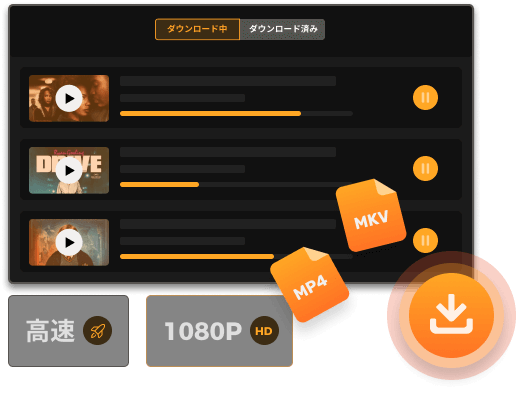Amazonプライムビデオの無料ダウンロード永久保存方法【2025】
最近では、間宮祥太朗&佐藤二朗W主演の『映画版 変な家』がAmazonプライムで独占配信され、多くの注目を集めています。しかし、ネット回線が不安定で動画がスムーズに再生されず、ラグが発生してしまう…そんな悩みを抱えている方も少なくないのではないでしょうか?また、お気に入りの映画をダウンロードして、いつでも繰り返し視聴、感動の瞬間を何度でも楽しめます。
この記事では、アマゾンプライムビデオの映画など動画コンテンツをダウンロードする方法をご紹介します。公式アプリのダウンロード機能に加えて、無料で制限なく使える専用のアマプラ動画ダウンローダーを使った「永久保存」の方法についても解説します。より快適な視聴環境を求める方は、ぜひ参考にしてください!

【期限・再生制限あり】公式アプリのダウンロード機能でアマゾンプライムビデオを保存
これから紹介するのは、公式アプリでAmazon Prime Videoの動画の保存方法についての話です。アマゾンプライムの広告付きの無料プランを利用するユーザーは、ビデオをダウンロードすることができません。アマプラのサブスクリプションに加入することや、ビデオを購入・レンタルした場合には、対応するビデオをダウンロードしてオフラインで再生できます。ただし、この方法は一部対象作品をダウンロードしてオフラインで視聴することができますが、いろんな制限があります。一方で、公式的な方法は別のソフトを利用しないので、最も安全かつ簡単な方法であります。
アマゾンプライムビデオのダウンロード制限
Amazon Prime Videoアプリを使えば、動画を簡単にダウンロードできますが、いくつかの制限があるため注意が必要です。以下に、ダウンロード機能の主な制限をまとめました。利用する前にぜひ確認してください。
- プランによる違い:ダウンロード機能はPrime会員に限定されている上に、一部の4K作品などは「プレミアムプラン」への加入が必要な場合があります。
- 対応デバイス: 動画ダウンロードにはAmazon Prime Videoのアプリが必要です。また、Windows向けのアプリはバージョン10以降のみ対応します。
- デバイス数の上限:1つのAmazonアカウントにつき、最大3台の端末まで登録可能です。また、同じ動画を同時に視聴できるのは2台までとなっています。
- 保存・視聴期限: ダウンロードした動画の保存期間は30日間、再生開始後の視聴期間は48時間と制限されています。
- 地域による制限:コンテンツのダウンロード可否は地域ごとのライセンス契約に左右されます。たとえ日本国内向けに配信されている作品であっても、海外ではダウンロードできないことがあります。
- 著作権の制約: 一部の動画は著作権の関係でダウンロード不可です。その場合、作品ページにダウンロードボタンが表示されません。
- 技術的な制約:ダウンロードされた動画はamz形式という特殊な暗号化形式で保存されるため、再生はPrime Videoアプリに限られています。また、他のファイル形式への変換は行えません。
- ストレージ容量: デバイスの空き容量が不足していると、ダウンロードができません。
- サービス解約後の視聴不可: Amazon Prime Videoを解約すると、ダウンロードした動画も視聴できなくなります。
- ダウンロード数の上限: 一度にダウンロード可能な動画は最大25本までです。上限に達すると、新たなダウンロードはできません。
- ダウンロード速度の制限:通常は高速ダウンロードが可能ですが、回線が混雑するピーク時間帯には、通信速度が最大1Mbps程度に制限される場合があります。
制限なしでAmazonプライムビデオを永久保存したい方におすすめ!
「MovPilot Amazon Prime Video Downloader」は、Amazonプライムビデオを期限や制限を気にせずPCに保存したい方のために設計された専用ダウンローダーです。公式ダウンロードに不満を感じている方でも、シンプルに高画質保存ができます。
- DRMなしで永久保存:AmazonプライムビデオをMP4/MKV形式で保存し、視聴期限の制限なし。
- 高画質のまま保存:フルHD 1080p対応で、画質を落とさずダウンロード可能。
- 高速ダウンロード対応:GPU加速により、長編映画や複数話も短時間で保存。
- 一括ダウンロード対応:ドラマやアニメの複数エピソードをまとめて保存できる。
Amazonプライムビデオのダウンロード機能が利用できる端末は以下の通りです。
- iOS 14.0以降 (iPhone・iPad)
- Android 5.0以降
- MacOS 11.4以降
- Windows 10以降
Amazonプライムの公式アプリで動画をダウンロードして保存する手順「スマホとタブレット」
公式アプリのダウンロード機能はとても簡単で使い勝手がいいです。具体的な手順をご参照ください。
ステップ1. 既にインストールされたAmazon Prime Videoアプリを開き、Amazon Prime Videoアカウントにログインします。
ステップ2. ダウンロードしたい作品を検索して、作品詳細ページを開きます。
ステップ3. 作品詳細ページで「ダウンロード」ボタンをタップしてダウンロードを開始します。ダウンロードが完了しましたら、作品をオフラインで視聴できるようになります。
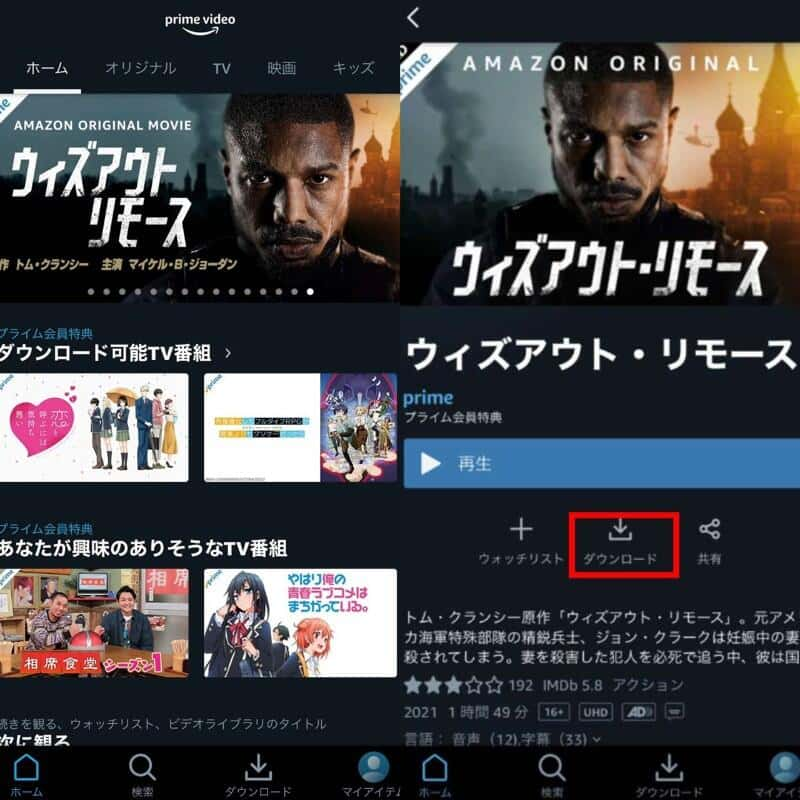
Amazonプライムの公式アプリで動画をダウンロードして保存する手順「パソコン」
ウェブブラウザ上では、アマゾンプライムビデオの動画を視聴できますが、ダウンロードは不可能です。ダウンロードには、PC向けのPrime Videoアプリをインストールして使用する必要があります。
Windowsパソコンでのダウンロード手順:
ステップ1、まず、Microsoft StoreからWindows用Prime Videoを検索して、公式アプリをダウンロード・インストールします。
ステップ2、アプリを起動してAmazonプライム会員のアカウントでログインしてください。
ステップ3、ダウンロード保存したい作品を検索して開いて、「ダウンロード」ボタンをクリックします。作品ごとの画質(高・中・低)も選択可能です。
ステップ4、ダウンロード完了後、アプリの「ダウンロード」タブをクリックして、ダウンロードした動画を確認したり、アプリ内でオフライン再生したりできます。
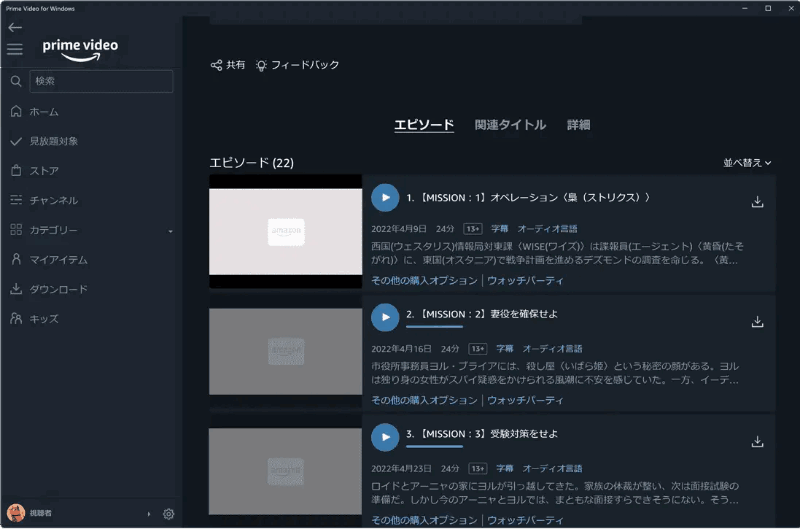
Macパソコンでのダウンロード手順:
ステップ1、App Storeのアプリを開いて、ホーム画面の左上の検索ボックスに「アマゾンプライムビデオ」と入力して検索します。そして、ダウンロードマークを押して、ダウンロードしてください。
ステップ2、アプリがMacに追加後、起動してAmazonプライム会員のアカウントでログインします。
ステップ3、ダウンロードした映画などを探して詳細ページに入り、「シーズンをダウンロード」で全話を一括保存、個別保存は下にスクロールして各話のボタンを押します。
ステップ4、必要に応じて音声言語を選択し、「ダウンロードを開始」ボタンをクリックします。これで、指定したAmazonプライムビデオの動画がMacにダウンロードされます。
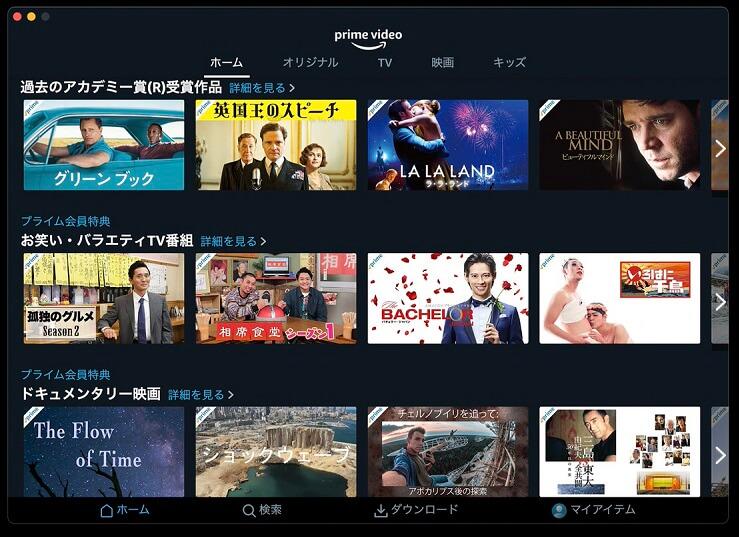
「🔥制限なしで永久保存」独占配信も含めてAmazonプライム動画を保存
Amazonプライムビデオを期限を気にせず保存したい方に選ばれているのが、「MovPilot Amazon Prime Video Downloader」です。公式アプリの一時保存とは異なり、動画をPCに直接保存できるため、視聴期限の制限がありません。
保存した動画はAmazonアプリに縛られず、MP4/MKV形式で自由に再生・管理できます。「プライムビデオを本当に保存したい」というニーズに応える仕様です。
画質劣化や途中エラーが起こりやすい方法と違い、フルHD 1080pの高画質を安定して保存できます。映画やドラマを、ストレスなくオフライン視聴したい方にも安心です。
シリーズ作品や複数エピソードをまとめて保存できる一括ダウンロードにも対応しています。手間をかけず、Amazonプライム動画を効率よく保存したい方に向いています。
Amazonプライムビデオを「一時的に見る」のではなく、「本当に保存したい」方には、MovPilotが最適な選択肢と言えるでしょう。
MovPilotでできること(保存重視の方へ)
- 期限なしで永久保存:視聴期限や再生制限に縛られず、Amazonプライム動画を自分のライブラリとして管理できます。
- 高画質をそのまま維持:フルHD 1080p対応で、画質劣化を気にせず映画やドラマを楽しめるのは大きな安心材料です。
- 高速ダウンロード対応:GPU加速により待ち時間が短く、長時間の作品や複数話の保存もストレスになりません。
- シリーズ一括保存:1話ずつ操作する必要がなく、効率よくまとめて保存できるため、時間を有効に使えます。
- 字幕・音声トラック保持:字幕や音声を選んで保存できるため、視聴スタイルに合わせた柔軟な再生が可能です。
アマゾンプライムビデオから動画をMP4にダウンロード保存する手順
ステップ1. ソフトを起動し、Amazon Prime Videoのプラットフォームを選択します。そして、Amazonのアカウントにログインします。

ステップ2. 検索欄にダウンロードしたい作品名を入力して検索します。作品に対応する「+」アイコンをクリックすると、ダウンロードリストに追加できます。
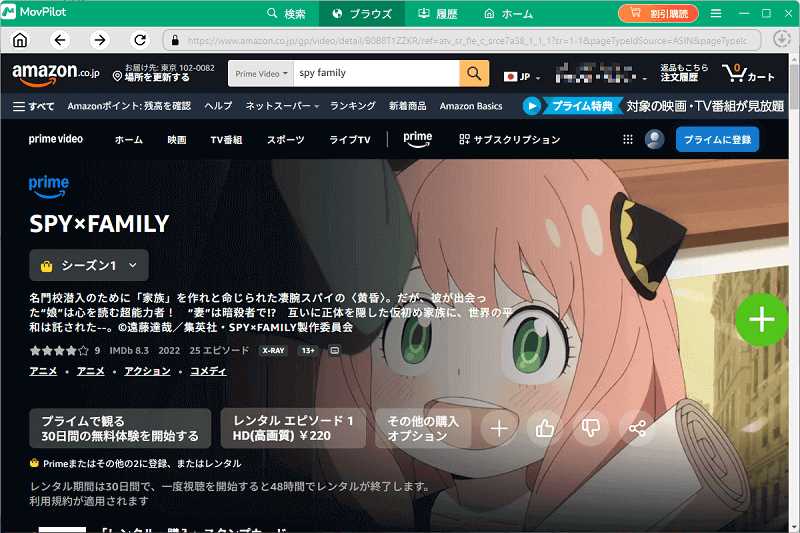
ステップ3. ダウンロードを開始する前の設定画面では、出力形式や音声と字幕の言語、エピソードなどを設定できます。すべての設定が完了しましたら、「ダウンロード」ボタンをクリックしてダウンロードを開始します。
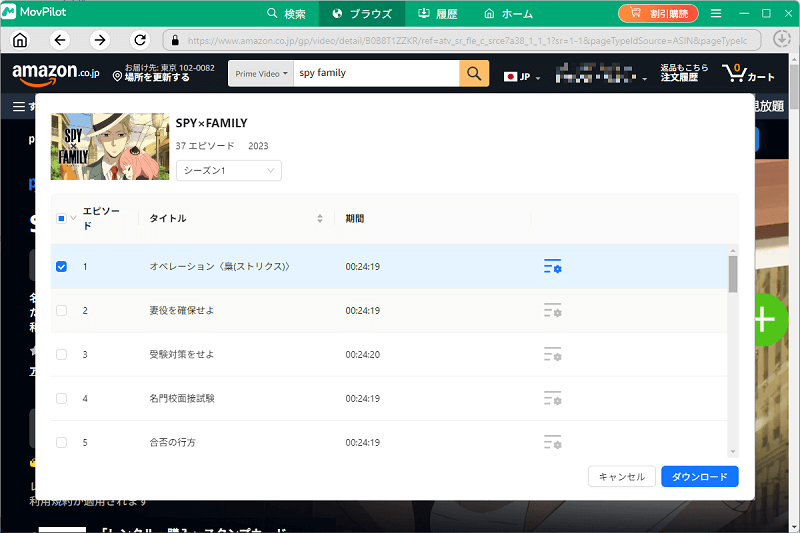
ステップ4. ダウンロード中は、ダウンロードの完成度をいつでも確認できます。ダウンロードが終わりましたら、ダウンロードした動画の履歴で確認したり、動画の出力フォルダーを開いたりできます。

以上の手順から分かるように、MovPilotを使えばAmazonプライムビデオを特別な設定なしで簡単に保存できます。公式アプリのような視聴期限や再生制限もなく、動画を自分のデバイスに永久保存できる点は大きな違いです。
「確実に保存したい」「失敗せずに管理したい」という方には、「MovPilot Amazon Prime Video Downloader」 を選ぶ価値は十分にあるでしょう。
Amazonプライムビデオの動画をダウンロード保存する方法の比較
以上は、アマゾンプライムビデオの動画をダウンロードして保存するための2つの方法をご紹介しました。どの方法を使用するかなかなか決められなかったら、以下の比較表を見て、自分の需要に合った方法をお選びください。
| 比較項目 | MovPilot Amazon Prime Video Downloader | Amazon Prime Video公式アプリ |
|---|---|---|
| ダウンロード形式 | MP4/MKV形式で保存(DRMなし) | アプリ内でのみ視聴可能(DRM付き) |
| 再生の自由度 | 任意のプレイヤー・端末で再生可能 | 対応端末・アプリ内でのみ再生可能 |
| 保存期間の制限 | 制限なし | 最大30日間、再生開始後は48時間以内 |
| 画質の選択 | 最大1080p(選択可能) | 最高画質でのダウンロードが可能(端末依存) |
| 字幕・音声の保存 | 多言語字幕・音声に対応(選択保存可能) | 設定した言語のみ |
| ダウンロード速度 | 高速ダウンロード(最大10倍速) | 通信環境に依存 |
| 会員資格の必要性 | Amazonプライム会員が必要 | 同上 |
| 操作の簡便さ | ソフトの導入・設定が必要 | アプリ内で簡単にダウンロード操作 |
アマゾンプライムビデオの動画をダウンロードできない場合は?
Amazonプライムビデオで動画をダウンロードできない場合、以下のような原因とそれに応じた対策があります。
- 原因1、ダウンロード対象外の作品
一部の作品はライセンスの関係でダウンロード不可に設定されています。
対策:別の作品を試して、ダウンロードボタンが表示されるか確認してください。
- 原因2、プライム会員でない
プライム特典の対象作品は、プライム会員のみダウンロード可能です。対策:Amazonプライムに加入しているか確認し、未加入の場合は登録してください。
- 原因3、端末の空き容量不足
端末に十分なストレージ容量がないと、ダウンロードが失敗します。対策:不要なファイルを削除するか、SDカードに保存先を変更してみてください(対応端末のみ)。
- 原因4、接続環境が不安定
Wi-Fiやモバイルデータ通信が不安定な場合、ダウンロードが中断または失敗します。
対策:安定したWi-Fiに接続してから再試行してください。
- 原因5、AmazonアプリやOSが古い
古いバージョンのアプリやOSではダウンロード機能が正常に動作しないことがあります。
対策:アプリとOSを最新バージョンにアップデートしてください。
- 原因6、同時ダウンロード数の制限
Amazonは一部の作品のダウンロード数や同時視聴端末数に制限を設けています。
対策:他の端末で視聴中の動画を削除・視聴終了するか、再ログインして制限を解除してみてください。
必要に応じて、アプリを一度アンインストールして再インストールすることで、問題が解消されることもあります。
アマゾンプライムビデオのダウンロード・保存についてよくある質問
Amazonプライムビデオを録画して保存できるのか?
デバイスに搭載される画面収録機能、またはPC画面録画専用のソフトを利用したら、Amazon Prime Videoを録画して保存することができます。iPhoneやAndroidのスマホに標準搭載されている画面収録機能は無料で使えますが、録画するコンテンツによってはデバイスのストレージを大量に占める場合があります。またWindowsとMacパソコンに搭載される画面録画機能では、録画範囲を指定できない、または内部音声を収録できない制限もあります。専用ダウンローダー「MovPilot Amazon Prime Video Downloader」を利用すると、Amazon Prime Videoファイルを軽いMP4サイズでダウンロードしてより便利に視聴できます。
ダウンロードしたアマゾンプライム動画の保存先はどこ?
Amazonプライムビデオのダウンロード機能で保存した動画の場所は、使用するデバイスによって異なります。
- Android端末:通常は内部ストレージに保存されますが、設定で「SDカード」への保存に変更することも可能です。/Android/data/com.amazon.avod.thirdpartyclient/files/Downloadというのは内部ストレージのパスです。
- iPhone端末:保存先はiPhone内の「Prime Video」アプリ内ストレージに限定されます。ファイル構造はAppleの管理下にあり、直接ファイルにアクセスできず、SDカードなどの外部ストレージへの保存も不可です。
- Fireタブレット:端末内ストレージか、microSDカード(対応モデルの場合)に保存可能です。「設定」>「ストレージ」から保存先を選べます。
- Windows PC:Amazonプライムビデオの動画をアプリからダウンロードした場合、ファイルは通常のフォルダには表示されず、隠しフォルダ内に保存されますが、表示設定で「隠しファイルを表示」にチェックを入れることで確認できます。Windowsの場合では、保存先のパスは「C:\Users\ユーザー名\AppData\Local\Packages\AmazonVideo.PrimeVideo_pwbj9vvecjh7j\LocalState\Downloads」です。
- Mac PC:Macでプライムビデオの動画をダウンロードすると、データはユーザーが直接操作できない「非公開領域」に保存され、一般的には「~/Library/Application Support/Amazon Video/」フォルダ内に格納されます。
注意すべきなのは、アプリでダウンロードした動画は、デバイスを問わず、すべてAmazon独自の暗号化形式で保存されて、他のメディアプレイヤーやファイル管理アプリでは再生・コピー不可です。また、保存済み動画の再生には、Prime Videoアプリとログイン状態のAmazonアカウントが必要です。
一方、前に紹介した「MovPilot Amazon Prime Video Downloader」を利用すると、Amazon Prime Videoのダウンロード制限を取り除き、手軽に汎用性が高いMP4の形式でダウンロードでき、スマートフォンやタブレットなどデバイスの間自由に転送して視聴することも可能です。それに、このソフトでは、保存先はPCで好きなだけに設置できます。
アマゾンプライムでダウンロードした動画はオフラインでは見れませんか?
Amazonプライムビデオでダウンロードした動画は、公式アプリ(スマホやタブレット)を使えばオフラインでも視聴可能ですが、視聴期限があることや一部作品はダウンロード非対応である点、また長期間オフラインで使用する場合は再認証が必要になることもあるため、「永久保存」とは異なる一時的な利用に限られることに注意が必要です。
まとめ
以上、Amazon Prime Videoの動画を公式アプリと専用ダウンローダーで保存する方法を紹介しました。公式アプリは手軽に使える一方で、保存数や視聴期限などの制限があり、「本当に保存する」方法とは言えません。
より自由にAmazonプライム動画を管理したい場合は、「MovPilot Amazon Prime Video Downloader」 が有効な選択肢です。MP4/MKV形式でPCに保存でき、解約後も視聴期限を気にせず楽しめる点は、公式方法にはない大きなメリットと言えるでしょう。無料トライアルも用意されているので、まずは実際に使い勝手を確かめてみるのがおすすめです。